解锁苹果手机桌面小组件照片设置新技能
苹果手机一直以其简洁美观的界面和强大的功能受到众多用户的喜爱,桌面小组件的出现更是为用户带来了便捷和个性化的体验,而设置照片作为桌面小组件,不仅能让你的手机桌面更具个性,还能时刻看到自己心仪的照片,就跟大家详细分享一下苹果手机桌面小组件怎么设置照片。
确保你的苹果手机系统已经更新到支持小组件功能的版本,在手机桌面上长按空白区域,直到图标开始抖动,此时会在屏幕左上角出现“+”号,点击这个“+”号,进入小组件添加页面。
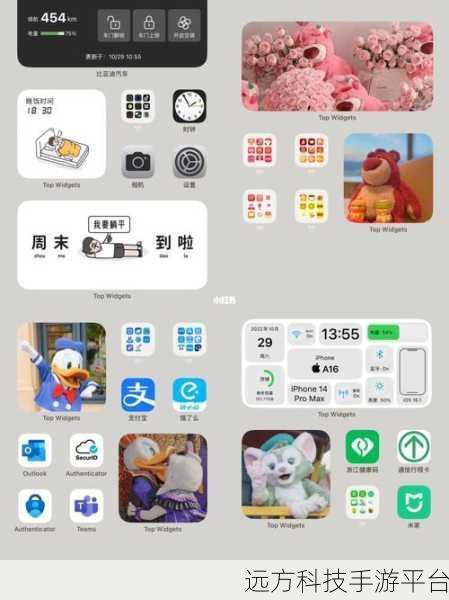
在小组件页面中,向下滑动找到“照片”小组件,这里可能会有不同尺寸和样式的“照片”小组件可供选择,你可以根据自己的喜好和桌面布局来决定。
选好小组件后,点击“添加小组件”按钮,照片小组件就会出现在你的桌面上,但这时候,它可能显示的不是你想要的照片,别着急,我们接着来设置。

点击刚刚添加的照片小组件,会出现一些选项,精选照片”、“回忆”、“个人收藏”等等,你可以根据自己的需求选择照片的来源。
如果想要选择特定的某几张照片,那么可以先打开相册,选择你喜欢的照片,然后点击左下角的分享按钮,在弹出的菜单中选择“添加到个人收藏”,之后,在设置照片小组件时,选择“个人收藏”,就能看到你刚刚添加的照片了。
还有一种有趣的玩法,假如你喜欢某个游戏中的精彩截图,或者是自己拍摄的某个美丽风景照片,都可以通过上述方法设置为桌面小组件,让你的手机桌面瞬间变得与众不同。
比如说,在一款热门的跑酷游戏中,你成功完成了一个高难度的关卡,截下了那精彩的瞬间,按照上述步骤将这张截图设置为桌面小组件,每次看到都能让你回想起游戏中的刺激时刻。
操作方式也很简单,在游戏中完成精彩操作后,同时按下手机的电源键和音量上键(不同型号的苹果手机可能略有差异)进行截图,然后按照前面介绍的设置小组件的方法,将这张截图添加到桌面小组件中。
下面为大家附上几个与苹果手机桌面小组件怎么设置照片相关的问答:
问:为什么我的苹果手机桌面添加不了照片小组件?
答:这可能是因为您的手机系统版本过低,不支持小组件功能,请检查系统更新,将系统更新到最新版本后再尝试。
问:设置好的照片小组件可以随时更换照片吗?
答:可以的,按照前面介绍的点击小组件进行设置的方法,就能够随时更换显示的照片。
问:照片小组件显示的照片可以自动切换吗?
答:部分小组件样式支持自动切换照片,您可以在设置小组件时选择相应的选项。
希望以上内容能帮助大家轻松设置苹果手机桌面小组件的照片,让您的手机桌面更加个性化和精彩!